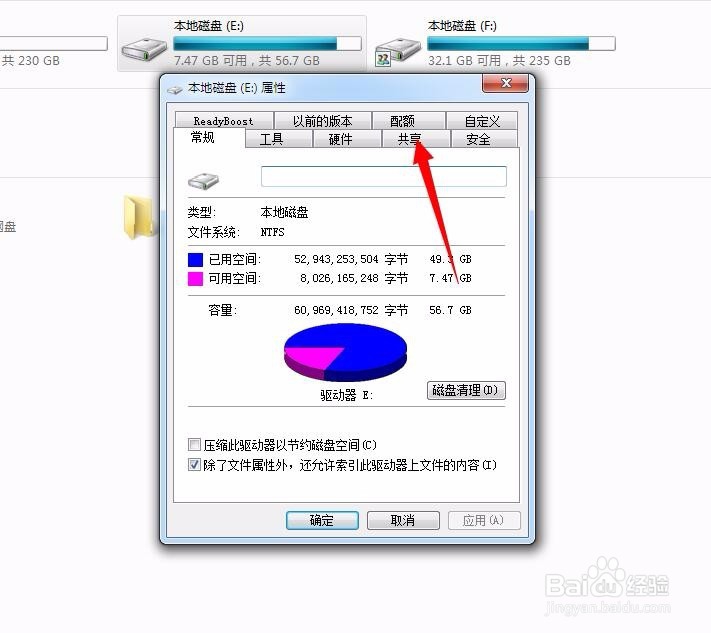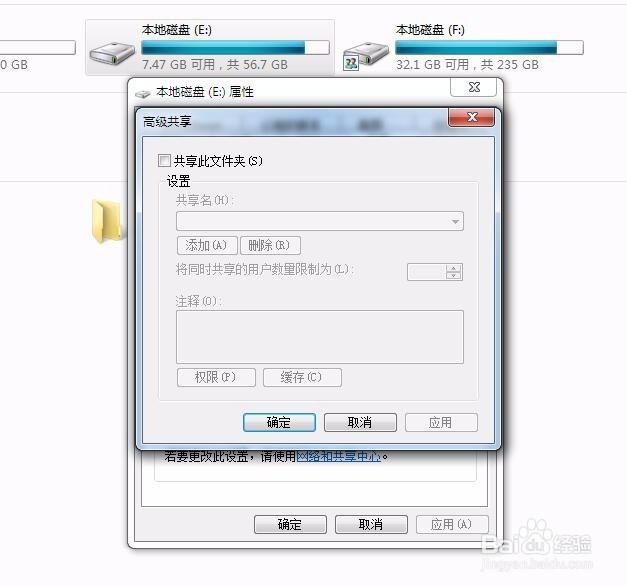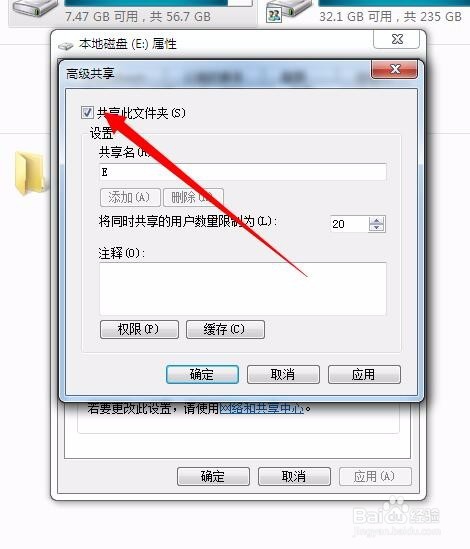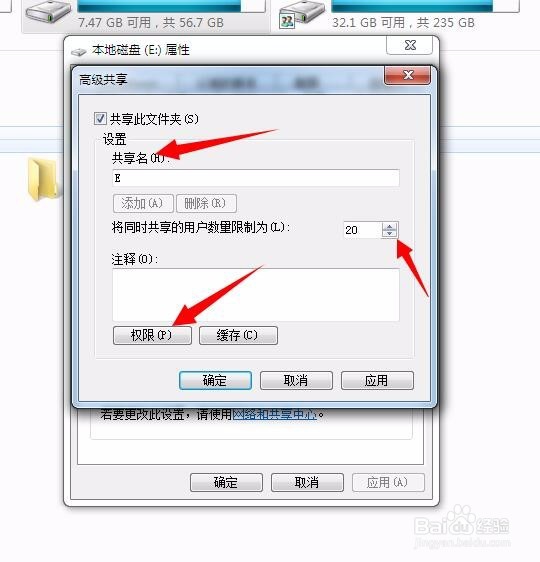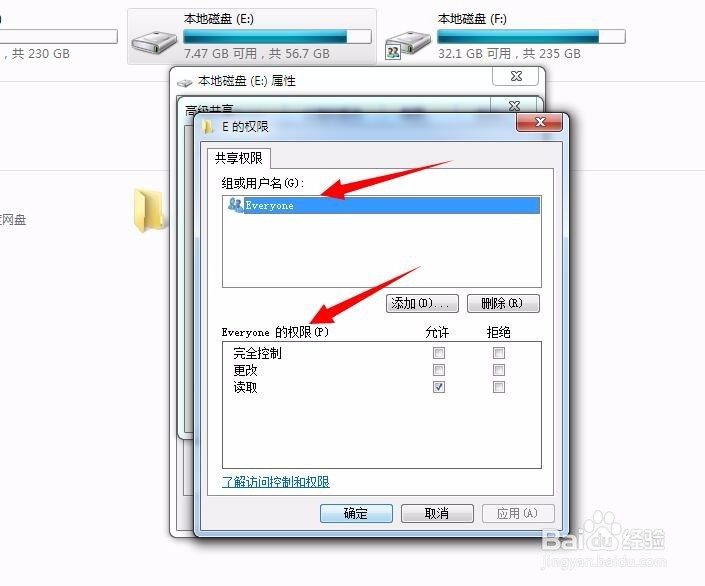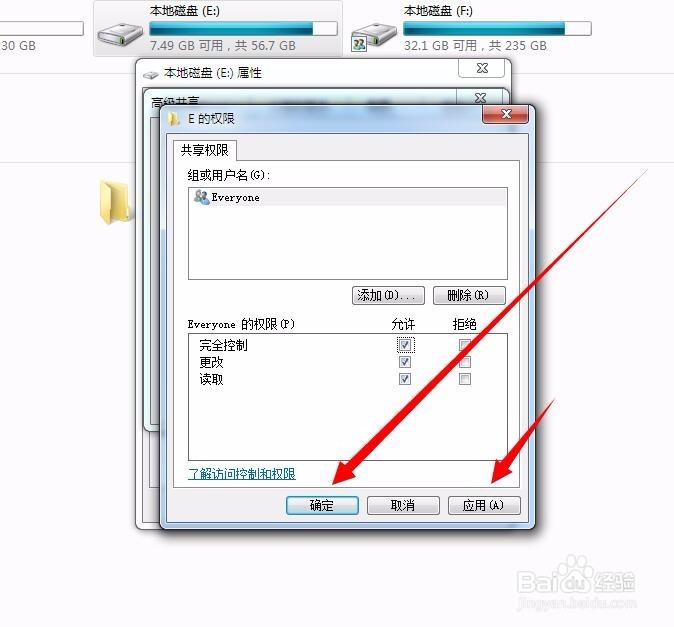如何在局域网中共享电脑的本地磁盘
1、双击打开“计算机”
2、选择你要共享的磁盘,我这里用的是“本地磁盘E”为案例。点击鼠标右键,选择“属性”。
3、点击“共享”。
4、点击“高级共享”。
5、选择“共享此文件夹”。
6、然后可以选择共享磁盘的的权限,名称和使用人数的上限。
7、点击“权限”,进行设醅呓择锗置。“组和用户名”一般为默认不用修改。主要修改权限。(读取:只能看,不能修改。更改:既能观看也能修改。完全控制:获取全部权限。)
8、设置好权限后点击“应用”或者“确定”。然后关闭窗口即可。我这里用的是“完全控制”的权限。
9、设置好后,进入局域网查看是否创建成功。
声明:本网站引用、摘录或转载内容仅供网站访问者交流或参考,不代表本站立场,如存在版权或非法内容,请联系站长删除,联系邮箱:site.kefu@qq.com。
阅读量:39
阅读量:82
阅读量:25
阅读量:77
阅读量:71